Contenido
Inicio ” Windows 10 ” Cómo desactivar los anuncios en el Explorador de archivos Windows 10
Cómo desactivar los anuncios en el Explorador de archivos de Windows 10
29
![]() RECOMENDADO:>Click>
RECOMENDADO:>Click>
Procedimientos para desactivar los anuncios en el Explorador de archivos Windows 10 con pasos . – Microsoft está mostrando anuncios en varias ubicaciones de Windows 10. Es posible que haya visto sugerencias de aplicaciones en Inicio, Barra de tareas o Bloquear pantalla una y otra vez. Pero, ahora los usuarios se quejan de que ven anuncios en el Explorador de archivos también.
Microsoft maneja la función de notificación de proveedores de Sync para mejorar la experiencia de los usuarios de Windows 10 y, por lo tanto, mostrar anuncios (o sugerencias según Microsoft) en el Explorador de archivos. Por lo tanto, para desactivar los anuncios en el Explorador de archivos de Windows 10, deseleccione esta característica particular en Opciones de carpeta o realice un ajuste fácil del registro.
Los anuncios en el Explorador de archivos aparecen justo debajo de la barra de direcciones, como puede ver en la siguiente captura de pantalla. Por ejemplo, puede ver en la captura de pantalla que Microsoft ofrece a los usuarios suscripciones de Office 365 y OneDrive.
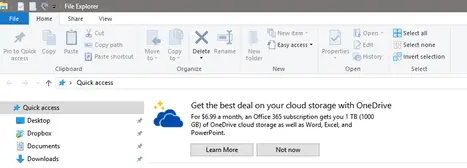
En>>> En
Cómo desactivar los anuncios en el Explorador de archivos de Windows 10
Siga y complete cualquiera de los métodos siguientes para dejar de recibir anuncios en el Explorador de archivos.
Método 1 – Uso del Explorador de archivos
Paso 1 – Abra Explorador de archivos haciendo clic en el icono que existe en la barra de tareas. Haga clic en Ver en la pestaña del menú y seleccione Opciones en el extremo derecho.
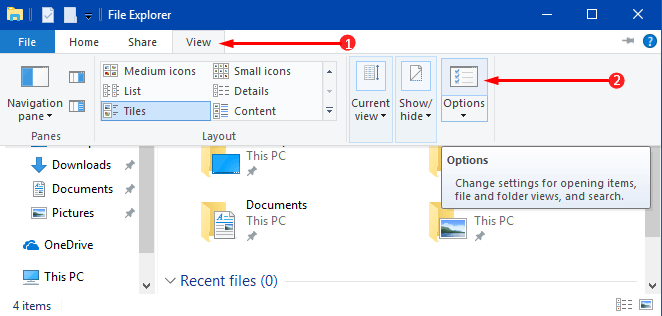
> Step> – Aparecerá la ventana Folder Options , cambie a la pestaña View , la segunda.
Paso 3 – Ahora, debajo de la sección Configuración avanzada , localice y elimine la marca de verificación de Mostrar notificaciones de proveedores de sincronización . Por último, haga clic en los botones Aplicar y Aceptar para Desactivar anuncios en el Explorador de archivos de Windows 10.
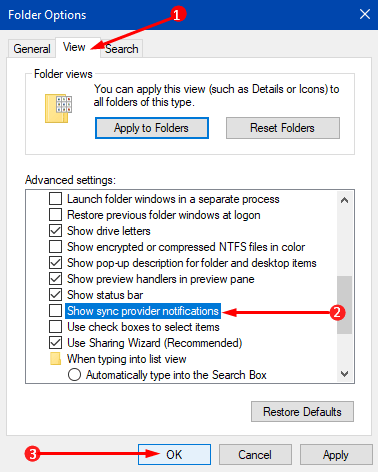
Método>>Método>
Paso 1 – Escriba Regedit en la búsqueda de Cortana y cuando vea el mismo comando que el comando Best match, seleccione o presione Enter .
Lea más formas de abrir el mismo -Cómo acceder al Editor del Registro en Windows 10 – 5 Consejos simples.
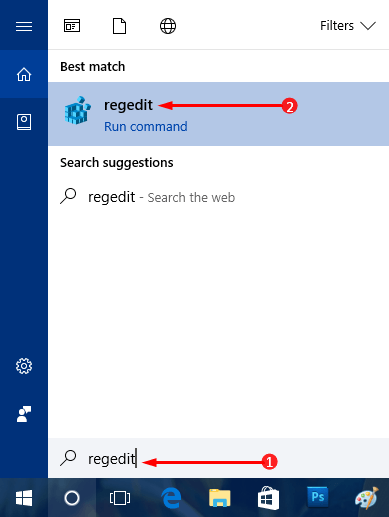
> Paso> – UAC con todos los detalles. Haga clic en el botón Sí para acceder al Editor del Registro visible en la pantalla.
Paso 3 – En la ventana Editor del Registro , vaya a la clave mencionada a continuación –
HKEY_CURRENT_USERSoftwareMicrosoftWindows CurrentVersionExplorerAvanzado
Paso 4 – Ahora, muévase al lado derecho de la tecla Avanzado y encuentre la clave DWORD ShowSyncProviderNotifications .
Nota – En caso de que ShowSyncProviderNotifications DWORD no exista, cree uno nuevo. Para ello, haga clic con el botón derecho en un punto en blanco y pase el ratón por encima de Nuevo y seleccione DWORD (32-bit) . A continuación, asigne ShowSyncProviderNotifications como nombre.
Paso 5 – Después de encontrar o crear ShowSyncProviderNotifications , haga doble clic en él.
Paso 6 – Establezca el Valor como 0 y, por último, haga clic en el botón Aceptar para desactivar los anuncios en el Explorador de archivos Windows 10.
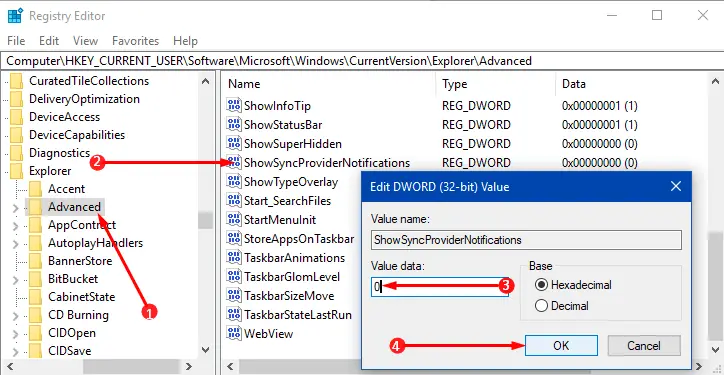
> Nota> 1 .
Consulte una valiosa guía sobre este tema: Cómo deshabilitar manualmente los anuncios de Windows 10.
Palabras finales
Por lo tanto, tanto el waysm mencionado anteriormente le proporciona una opción para desactivar los anuncios en el Explorador de archivos de Windows 10. Hay un número de usuarios que prefieren recibir estos anuncios de Microsoft, pero si no desea que los anuncios se muestren en el Explorador de archivos, simplemente apáguelo. Si obtiene alguno de estos anuncios en el Explorador de archivos, compártalo con nosotros en el formulario de comentarios y háganos saber su opinión sobre esta versión de Microsoft.
<img src="





